Excel: como filtrar uma coluna com base em outra coluna
Você pode usar a função Filtro Avançado no Excel para filtrar valores em uma coluna com base nos valores de outra coluna.
Os exemplos a seguir mostram como fazer isso.
Exemplo: filtrar uma coluna com base em outra coluna
Suponha que temos o seguinte conjunto de dados contendo informações sobre vários jogadores de basquete:
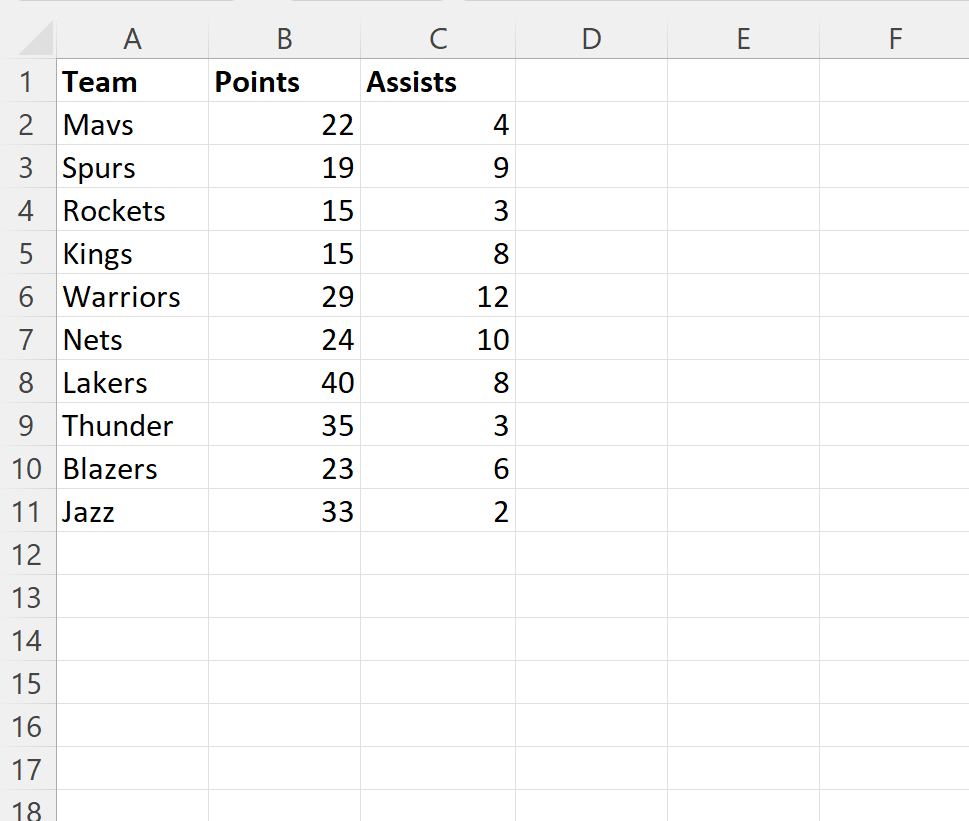
Digamos que definimos uma lista de nomes de equipes específicos na coluna E e desejamos filtrar as linhas no conjunto de dados para conter apenas os nomes de equipes na coluna A que pertencem à coluna E:
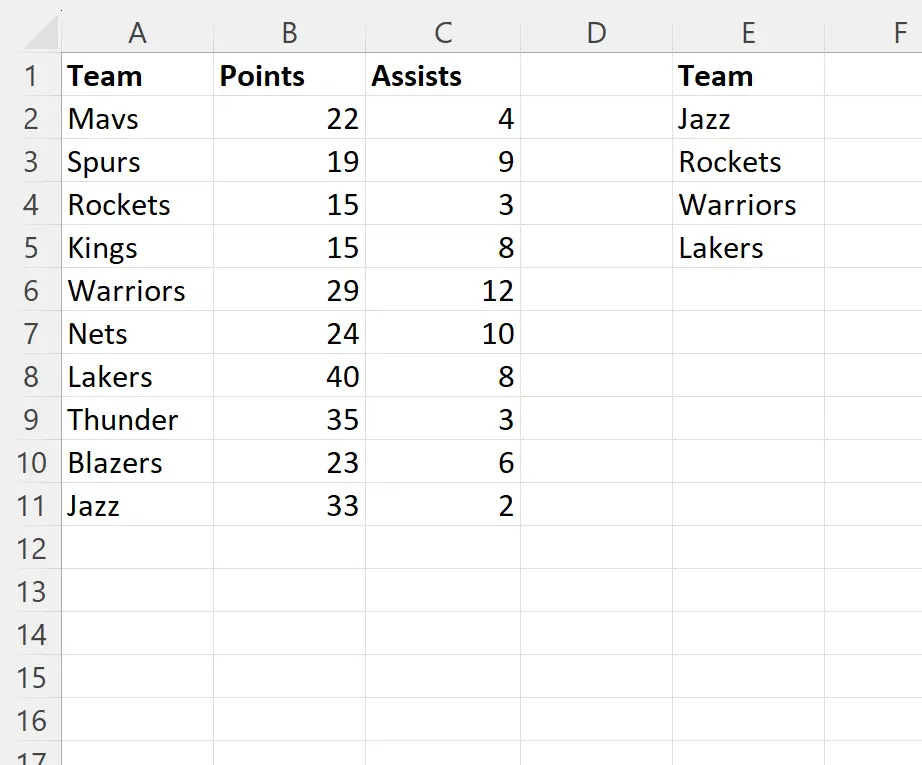
Para realizar esse filtro, clique na aba Dados e depois clique no botão Filtro Avançado :

Escolheremos A1:C11 como intervalo da lista e E1:E5 como intervalo de critérios :
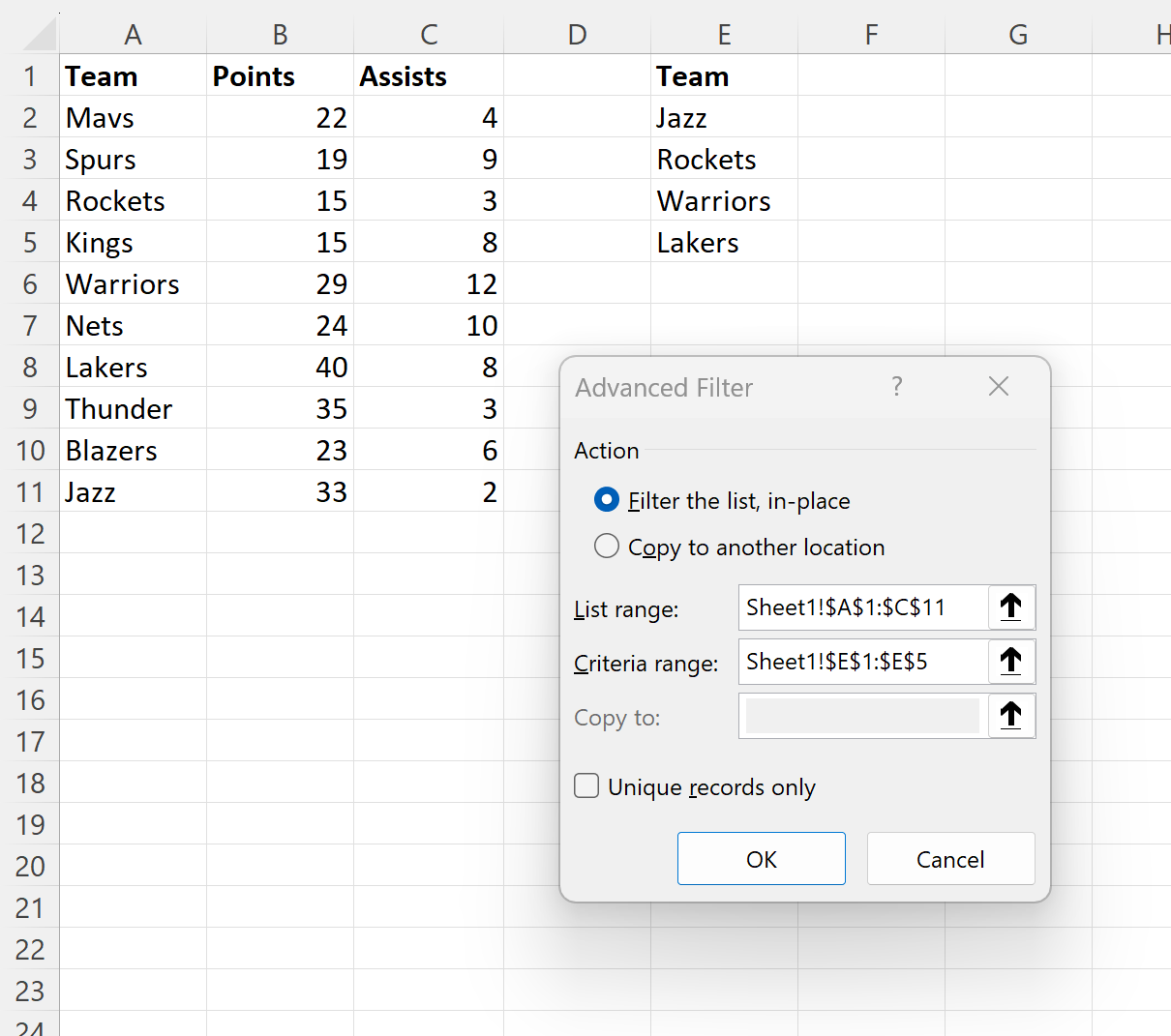
Assim que clicarmos em OK , o conjunto de dados será filtrado para mostrar apenas as linhas onde o nome da equipe na coluna A é igual a um dos nomes da equipe na coluna E:
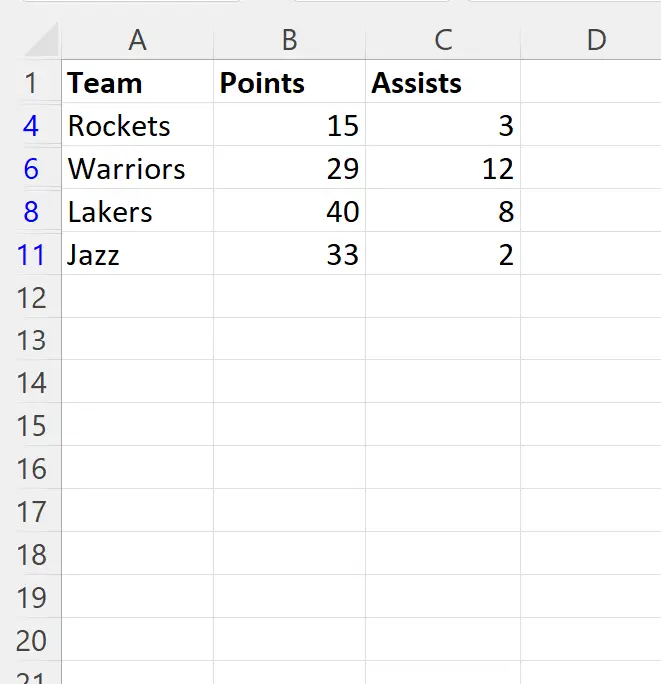
Observe que o filtro avançado só funcionará se o cabeçalho da coluna do intervalo de critérios corresponder ao cabeçalho da coluna do intervalo da lista.
Por exemplo, esse filtro avançado específico funcionou porque o cabeçalho da coluna do intervalo de critérios e do intervalo da lista eram Team .
Recursos adicionais
Os tutoriais a seguir explicam como realizar outras tarefas comuns no Excel:
Filtro avançado do Excel: como usar “Não contém”
Filtro avançado do Excel: como usar “Contém”
Filtro avançado do Excel: mostra linhas com valores não vazios